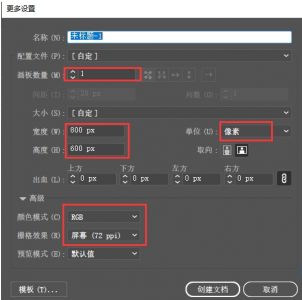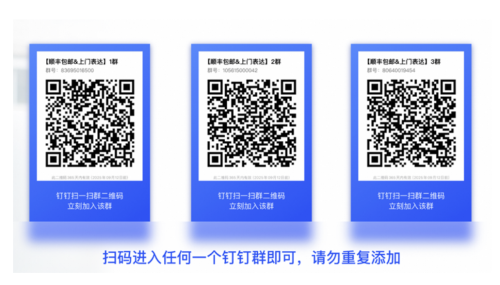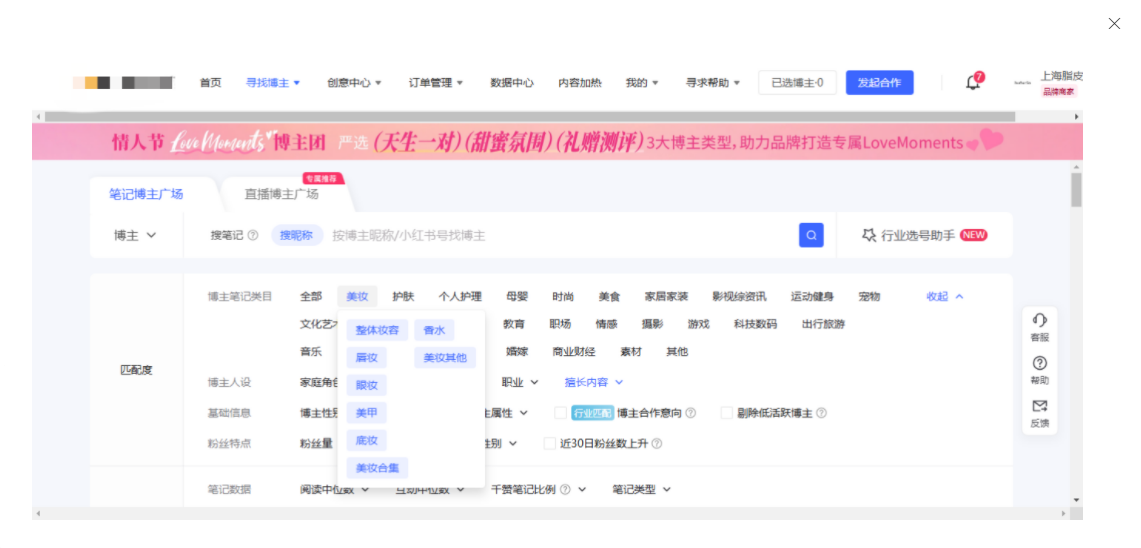今天给大家分享一篇关于C4D的新鲜玩法,一起来免费学习一下吧!今天我也是突发奇想,利用C4D制作了一种另类的发光灯管以及灯光,感觉打开了新世界的大门啊。借鉴这个思路,或许你还可以制作出意想不到的效果哦~(每天5分钟,充实一整天)
效果图

教程
1、
首先打开我们的C4D
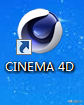
2、
文件-新建
长按立方体,新建一个圆柱
将半径改为50,高度改为45,高度分段改为30;封顶里,勾选圆角,分段改为18,半径改为6

3、
长按立方体,新建一个圆环
将圆环半径改为48,圆环分段改为84,导管半径改为4,移动到圆柱中上方
复制圆环,得到圆环1,向下移动圆环1
点击圆环和圆环1,编一个组,命名为空白
长按阵列,新建一个布尔
将空白放到圆柱下方,一起放到布尔下方

4、
长按自由样条,新建一个圆弧,将半径改为40
长按自由样条,新建一个矩形,宽度和高度改为18
长按细分曲面,新建一个扫描,将圆弧放到矩形下方,一起放到扫描下方
点击运动图形,新建一个克隆,将扫描放到克隆下方
对象里,模式改为放射,数量改为4,半径改为19,平面改为XZ;变换里,位置Z改为19,旋转P改为90,旋转B改为12

5、
长按阵列,新建一个布尔1,将克隆放到布尔下方,一起放到布尔1下方
长按立方体,新建一个圆柱
将半径改为18,高度改为34,旋转分段改为100,移动到布尔1上方,凸出来一点

6、
选中所有图层,编一个组,命名为盖子
长按立方体,新建一个圆柱
将半径改为44,旋转分段改为100,移动到盖子下方
复制盖子,得到盖子1,旋转180,移动到圆柱下方
选中所有图层,编一个组,命名为红色灯管

7、
长按立方体,新建一个平面
将宽度分段和高度分段改为1,点击转为可编辑对象
点击边选项,选中平面的一边,按ctrl向上复制
点击转角的边,右键倒角,增加细分数
长按立方体,新建一个球体
将半径改为388,移动到灯管后上方
复制球体,得到球体1,缩放到80%,移动到球体右方
复制球体1,得到球体2,缩放到80%,移动到球体1右方
复制球体1,得到球体3,移动到灯管的正前方,在坐标里,将S.Y改为1.25,S.Z改为3.75

8、
点击材质栏的创建-着色器,新建一个金属,命名为盖子
漫射里,光照改为70;高光2里,颜色V改为64;高光3里,颜色V改为36;反射里,强度改为35,模糊改为10
直接新建一个材质,命名为背景
颜色模式改为HSV,H改为0,S改为0,V改为100
反射里,删除层1的高光,新建一个GGX;层颜色里,纹理改为菲涅耳,菲涅耳颜色里的黑色H改为0,S改为0,V改为77,混合模式改为正片叠底,混合强度改为20
点击材质栏的创建-着色器,新建一个有机物,命名为红色,只保留渐变
颜色从(H的44,S的21,V的100)-(H的31,S的39,V的100)-(H的0,S的52,V的100)
复制红色,得到蓝色
颜色从(H的178,S的8,V的100)-(H的178,S的27,V的100)-(H的178,S的87,V的100)
复制红色,得到紫色
颜色从(H的302,S的8,V的100)-(H的302,S的27,V的100)-(H的302,S的87,V的100)
新建一个材质,命名为发光,只添加发光效果,其他效果删除
颜色H改为0,S改为0,V改为100

9、
渲染设置里,添加一个环境吸收和全局光照
全局光照里,Gamma改为2.5
抗锯齿里,几何体改为最佳

结语:球体在这个教程里面充当的是灯光的作用,Gamma这个效果是提高图片的暗部的亮度,整体的亮度没有影响(新知识点3个)。今天的分享就到这里了,如果感觉疯狂美工对您有帮助,欢迎关注我们,我们每天都会有美工超实用的干货分享哦~